リアルに見える縁石を作成することは、特に各石を正確に分割する必要がある場合、Cinema 4D では挑戦的なタスクとなることがあります。このチュートリアルでは、リアルな効果を得るために、効率的に縁石を分割する方法を学びます。以下に、クローンとブーリアン演算を使用した縁石の分割手順を説明します。
主なポイント
- ワイプを基本オブジェクトとして使い、縁石の分割を実現する方法を学びます。
- クローンオブジェクトを使用することで、分割を簡単かつ柔軟に配置できます。
- ブーリアン演算は、望ましい形状や寸法を追加するのに役立ちます。
- 分割を調整することは常に可能で、結果を最適化できます。
ステップバイステップガイド
まず、縁石の基本モデルを作成します。簡単な立方体を使用することができます。そのためには、メニューで「作成」をクリックし、「ポリゴンプリミティブ」を選択、次に「立方体」を選択します。シーンビューに立方体を適切な場所に配置します。
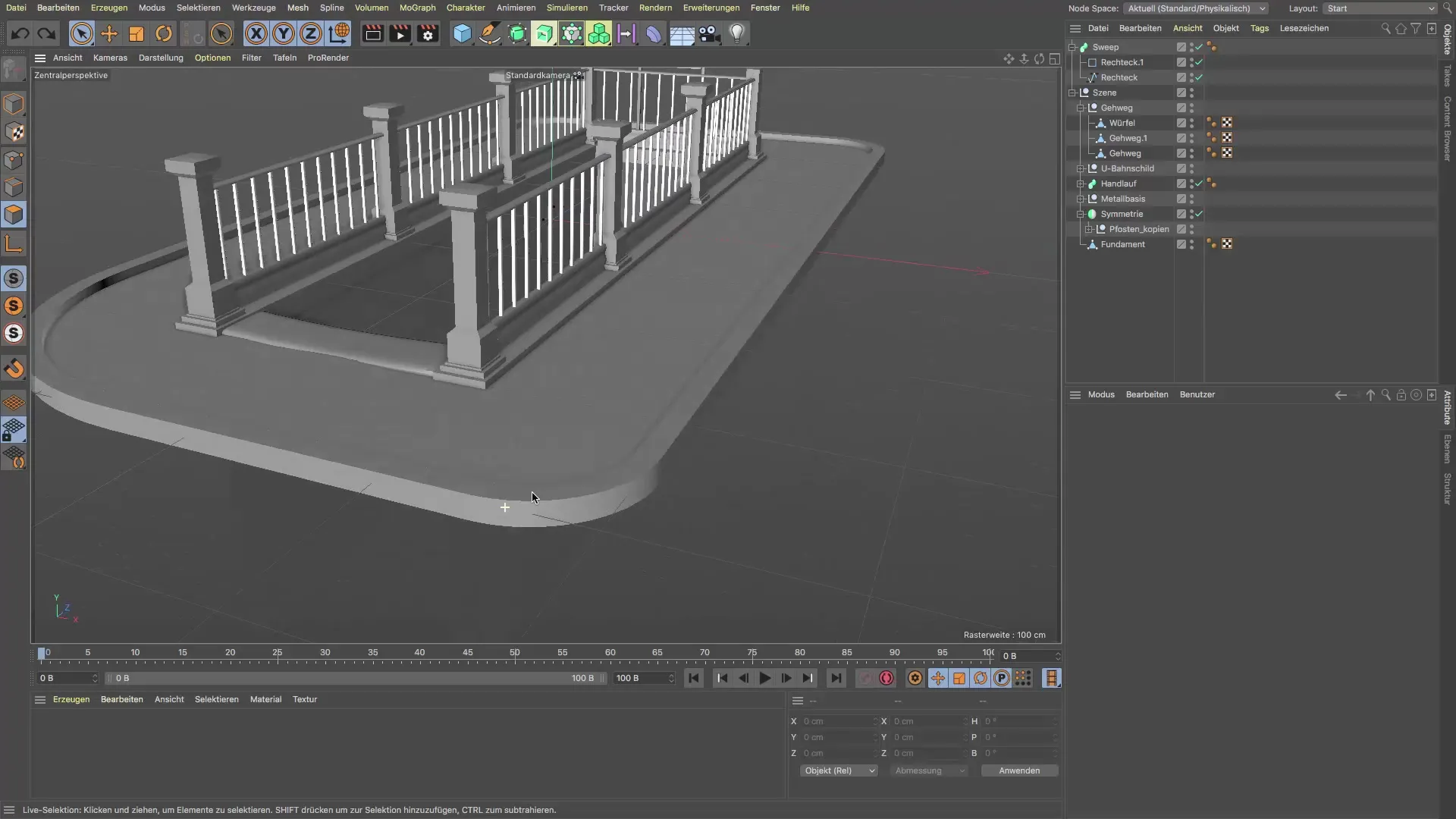
この立方体は後の縁石の分割の基礎を提供します。立方体の辺の長さを20 x 20 cmに設定して、リアルな構造を確保します。

次に、Altキーを押しながらクローンオブジェクトをクリックして、立方体のコピーを作成します。あらかじめ立方体が選択されていることを確認してください。これにより、クローンは立方体に従属するように作成されます。
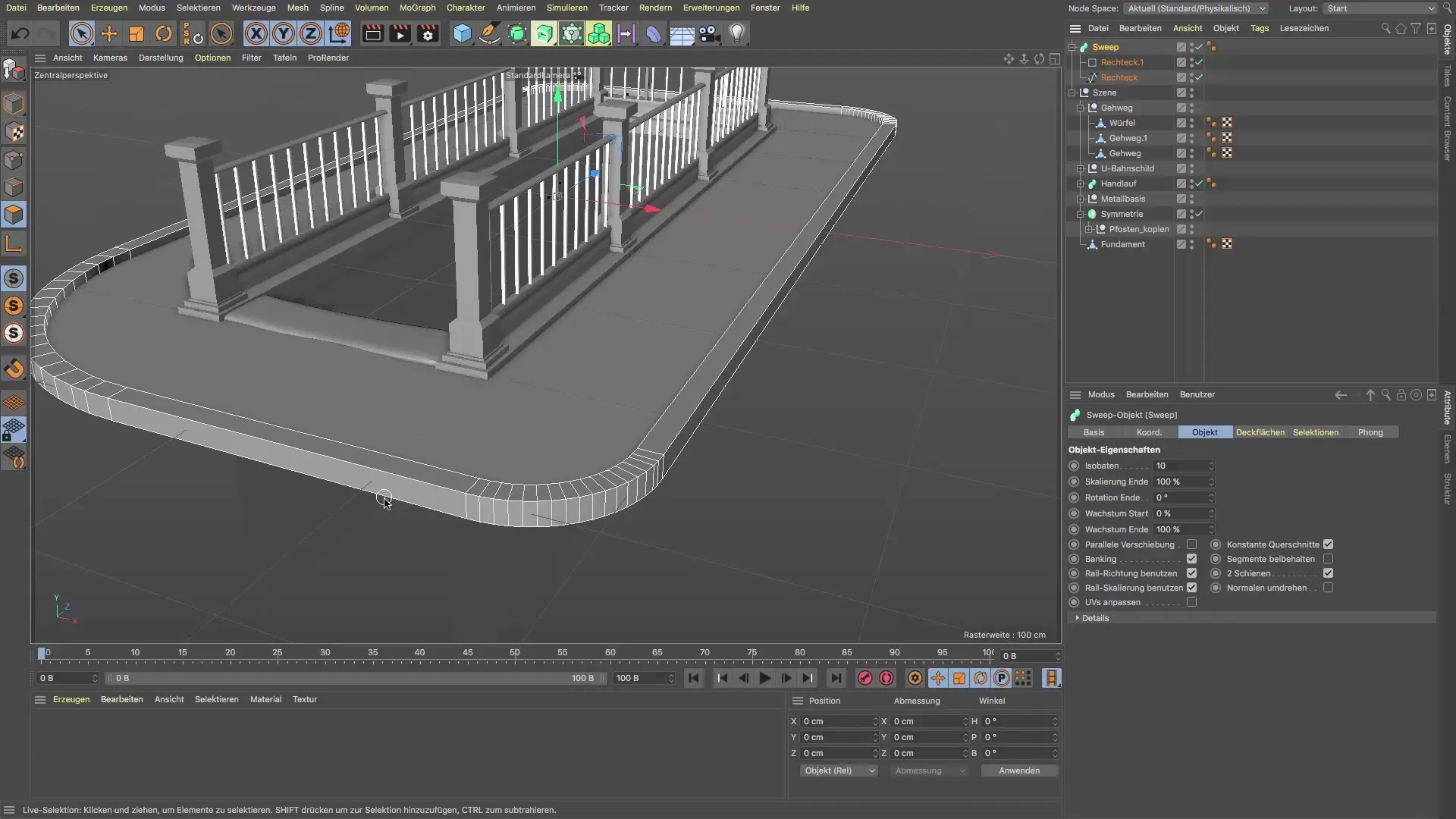
次にクローンオブジェクトを選択し、「分配」モードに入ります。「Zモード」を選択し、クローンしたいオブジェクトを以前に作成した「長方形スプライン」に設定します(右スプライン)。これにより、クローンはスプラインに沿って均等に分配されます。
分割を調整するには、クローンオブジェクトのプロパティに移動します。クローンの数を増やして分割を増やし、約17〜24のクローンに達するまで調整します。クローンが均等に分配され、曲線と直線の間の遷移が滑らかであることを確認してください。
次に、立方体の幅を必要に応じて調整します。クローンオブジェクト内の立方体をクリックし、辺の長さを約1.1 cmに変更します。これにより、分割の厚さが設定され、あなたのデザインに適しているはずです。

次に、ブーリアンオブジェクトを使って二つの要素を結合します。新しいブールオブジェクトを作成し、そこに縁石とクローンオブジェクトを配置します。このリンクにより、縁石が分割され、ブロック間の希望の隙間が表示されます。
分割が粗すぎないか確認することが重要です。テクスチャリングの際、後の作業で分割が強調されすぎないようにしてください。理想的には、分割をできるだけ細かくすることです。
縁石の幾何学をさらに洗練させるために、スプラインオブジェクトの設定で分割数を増やすことができます。縁石の曲線が均等であり、角がないことを確認してください。また、コーナーで分割がどの程度必要かテストしてください。

さらに魅力的な結果を得るために、「ベベルデフォーマー」を使用して縁石の角を丸めることができます。ベベルデフォーマーをスイープオブジェクトの下に配置します。この位置でスイープの下に直接配置されていることを確認して、期待する形を保ちます。

最後に、縁石の表面に適用するテクスチャをテストします。UVマッピングが一貫したパターンで行われ、角の部分で過度に厚くならないように注意してください。

すべての調整が完了したら、オブジェクトに意味のある名前を付け、例えば「縁石」とし、シーンレイアウトに配置して、すべてが正しい位置にあることを確認してください。
まとめ – Cinema 4Dにおける縁石の分割
Cinema 4Dにおける縁石の分割は、リアルな風景モデルを作成するための中心的なステップです。クローンとブーリアン演算の効果的な使用により、分割が望ましいデザインに合致し、テクスチャとの相性も素晴らしいものに見えるようになります。
よくある質問
分割の数をどのように調整できますか?クローンオブジェクトの分配設定で分割の数を調整できます。
分割をいつでも変更できますか?はい、クローンオブジェクト内の立方体の辺の長さをいつでも調整して、分割を好みに応じて洗練できます。
なぜベベルデフォーマーを使用するのですか?ベベルデフォーマーは、縁石の角を丸めるのに非常に適しており、よりリアルな外観を実現します。
立方体の分配を変更できますか?はい、クローンオブジェクト内のパラメーターを調整することで立方体の分配を最適化できます。
UVマッピングに注意を払うことは重要ですか?はい、テクスチャが均等に配置され魅力的に見えるようにするために、UVマッピングは重要です。


